当我们在CAD软件中绘图的时候,在绘图前,我们先创建一些CAD图层,这样可以方便我们后面的绘图,让我们的绘图更加清楚,每个图层都有自己对应的设置,这样的话,在软件中,CAD创建图层有什么技巧呢?
CAD创建图层的技巧:
打开图层管理器,这时的画面里只有一个图层,就是“0”图层(默认)。
第二、按新建图层,把“图层一”名字改成“粗实线”,并把线宽改成0.50到0.6,颜色改成你喜欢的
第三、按新建图层,把“图层二”名字改成“细实线”,把线宽就不用改了,默认,当然颜色也要改下。
第四、按新建图层,把“图层三”名字改成‘点划线’,按线型,并加载线型就会看到点划线的线型,并按确定。就可以加载了,然后在选择的窗口处点击点划线,并按确定就会应用成功。
第五、中实线的线宽为0.3到0.35
第六、Defpoints这个图层是不可打印的,也就是说选择这个图层的话,所画的线条是不会打印出来,但在画图窗口是显示有线条存在的。
第七、建立图层,没必要建立很多个,我比较喜欢建:“粗实线”,“细实线”,“中实线”,“单点划线”,这四个图层,在用时,我觉得是通用所有线的
第八、建立界面,输入limits。

以上就是在CAD绘图软件中,当我们在软件中使用CAD创建图层的数量比较多的时候,我们就可以使用一些创建图层的技巧。今天就介绍这么多了。安装浩辰CAD软件试试吧。更多CAD教程技巧,可关注浩辰CAD官网进行查看。

2019-10-11
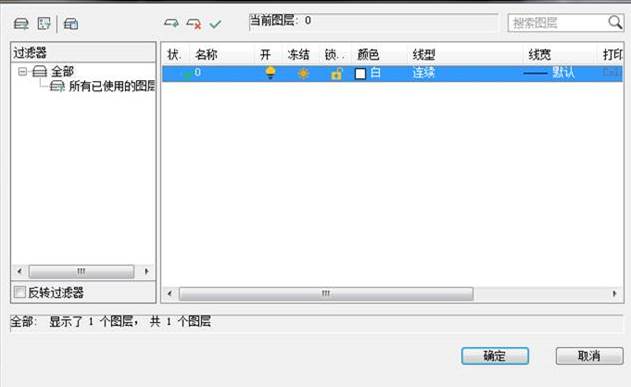
2019-09-23
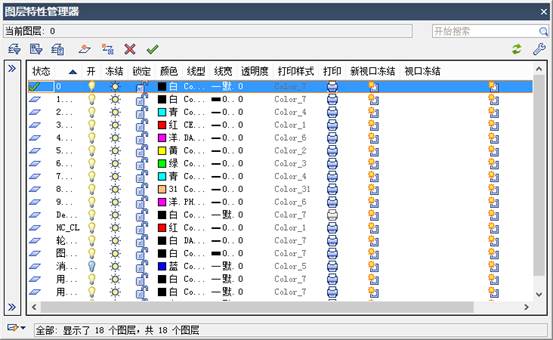
2019-06-06
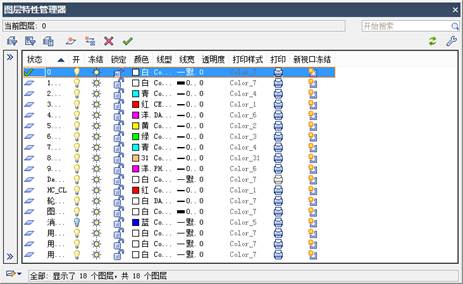
2019-06-05
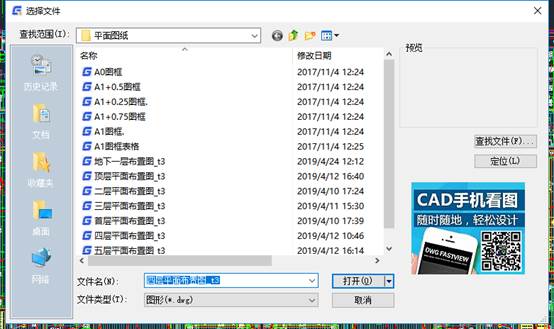
2019-05-29

2019-06-16

2019-05-24
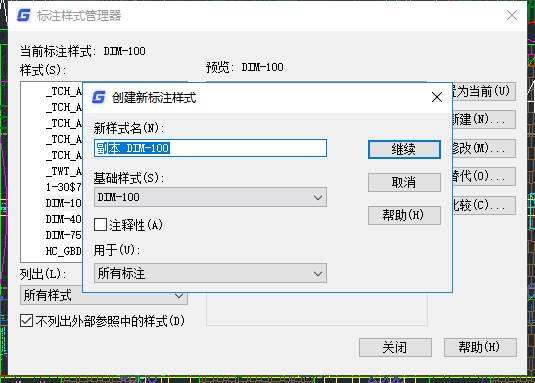
2019-05-24

2019-05-24
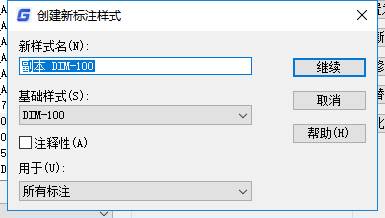
2019-05-24

2019-05-24
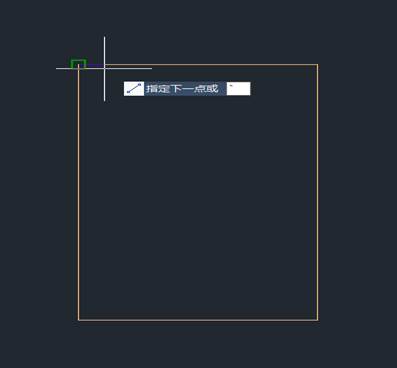
2019-05-24
